
ただでさえ使い勝手の良いランチャーアプリLauncherが, 更にパワーアップしました.
アップデート情報
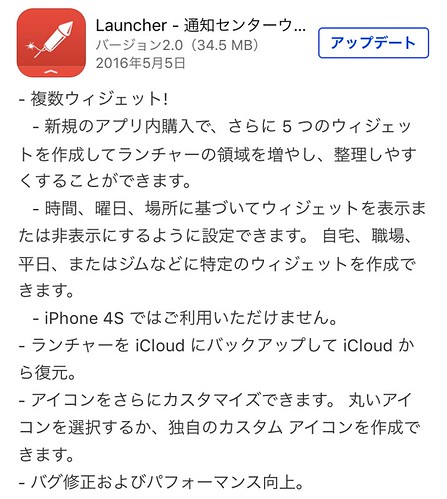
動的処理可能となり, 更にウィジェットが5つ追加可能に※
但しアドオン購入が必要です, また残念ながらiPhone 4sのみ対応していないそうです.
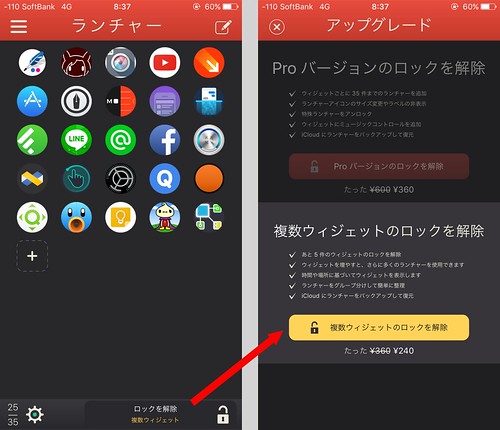
アップデート後に起動すると右下にロック解除のアイコンがあるのでタップします.
下の「複数ウィジェットのロックを解除」を購入しましょう.
どうやら現在
- Pro版 : ¥600→¥360
- ロック解除 : ¥360→¥240
で買えるようです, いつ元に戻るかは分かりません.
ウィジェットの追加
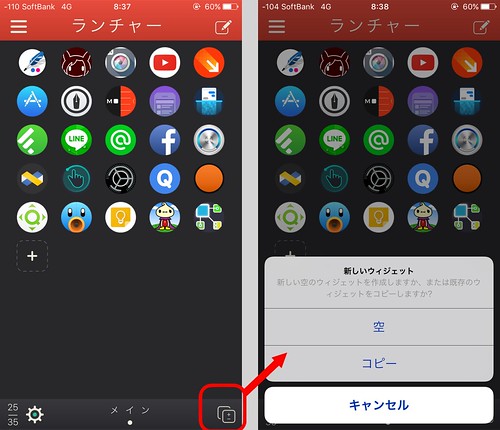
複数ウィジェットのアドオンを購入したら, 右下のタブアイコンをタップしてウィジェットを追加します.
このとき空の状態で作成するか, タブアイコンをタップしたウィジェットの内容をコピーした状態で作成するか選べます.
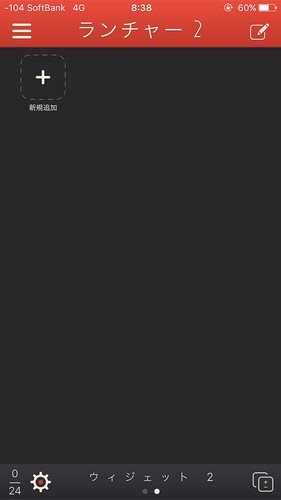
空の状態で作成するとこのようになります.
既にPro版で使ってる状態ですが, どうやら1ページ目のアイテム最大数はこれまでと変わらず35, 2ページ目以降は24のようです.
ウィジェットは1ページ目を含め最大6ページまで作成できますので, 最大
35 + 24×5 = 155
だけ配置できるわけですね.
アプリ内では各ウィジェットはホーム画面と同じように左右にスワイプして移動します.
ウィジェットの名前は後述する設定から変更できます.
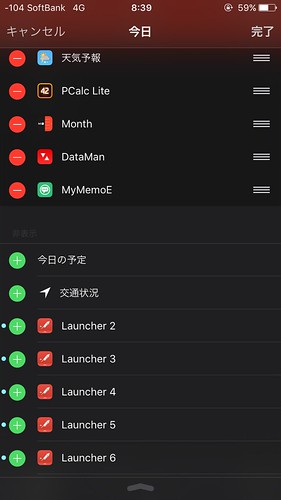
通知センターもちゃんと6つ用意されています.
各ウィジェットの設定
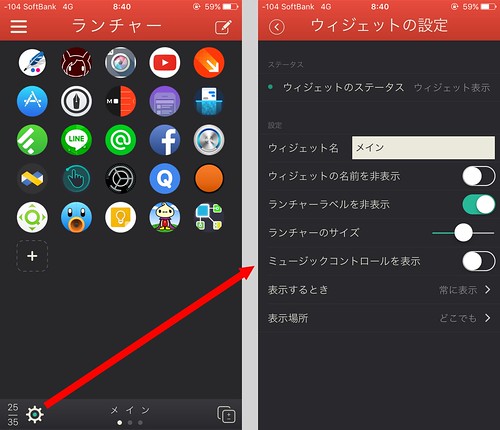
複数ウィジェットが採用されたことで, ウィジェット毎の設定と全体のオプションとに分かれました.
まず個別のウィジェットの設定は各ウィジェットの左下の歯車アイコンをタップします, ここは対象のウィジェットにのみ適用されます.
- ウィジェット名 : ウィジェットに表示される名前を変更します.
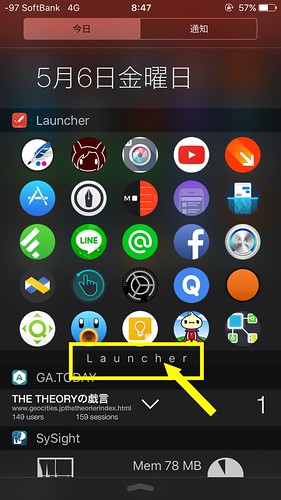
因みに通知センターの下にも表示されます.
- ウィジェットの名前を非表示:上で見た通知センターで表示されるウィジェット名の表示非表示を切り替えます
- ランチャーラベルを非表示:各アイコンのラベル名の表示非表示を切り替えます
- ランチャーのサイズ:スライダになっていますが「大中小」の3段階になっています.
- ミュージックコントロールを表示:ミュージックアクションを配置, 使用する場合にコントロールを使うかどうかを変更します.
- 表示するとき:
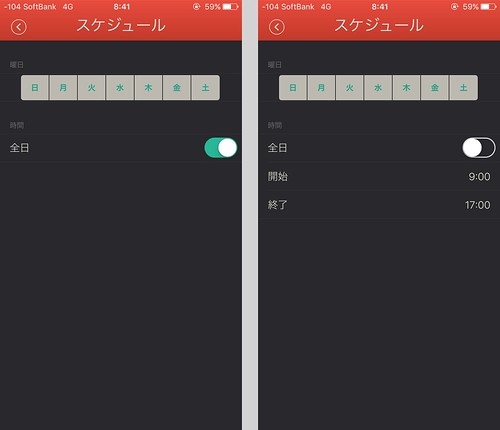
曜日や時間によって通知センター上のウィジェットを表示非表示できます, そんなことできるんですね…
曜日はタップしてオンオフ, 時間は全日をオフにすると開始時間と終了時間を変更する項目が表示されます(1分単位で設定可能).
曜日の少なくとも1つがオフ, または全日でない場合に限り, 「ウィジェットの設定」画面での表示が「常に表示」から黄色文字で「ときどき表示」に変わります.
- 表示場所:
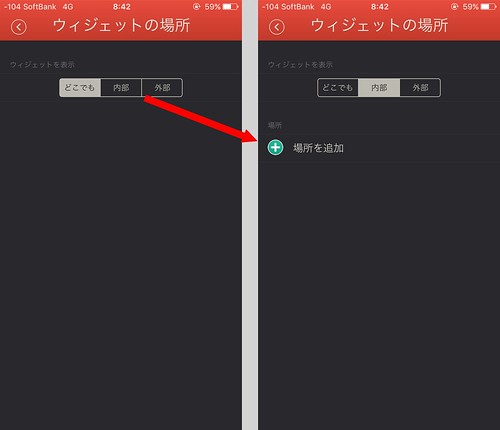
こちらは「表示するとき」の場所バージョンです.
「どこでも」タブを選択している場合は場所指定なし(これまでのバージョンと同じ)で, 内部・外部選択時に場所を追加できます.

アプリ内でマップが起動するので, 場所を検索するかピンチして指定の場所が青い円に入るように動かして右上のチェックアイコンをタップして決定します.
決定後は項目のiアイコンをタップしていつでも変更できます.
アップデートの説明にもありますが, 自宅用とか職場用, スケジュールに合わせたウィジェット…のように好きに作っておいて設定すれば, その時, 時間になればその都度表示・非表示してくれるわけですね…
ウィジェットの並び替え

ウィジェットが複数ある状態でタブアイコンをタップすると, 「ウィジェットの並び替え」の項目が追加されます(ここで削除もできます).
並び替えをしたら右上のチェックアイコンで決定します.
オプション
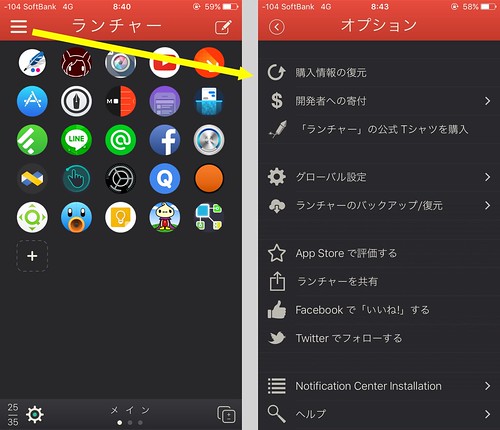
仕様の大幅な変更により, 左上のオプションの項目がやや変更されています.
((´-`).。oO(公式Tシャツなんてあったっけ…))

グローバル設定では主にアプリ内の共通の設定になります.
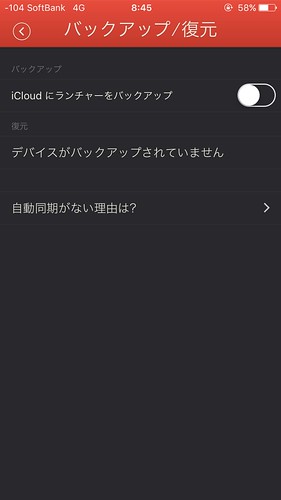
「バックアップ/復元」から, 作成したウィジェットアクションをiCloudでバックアップし, ウィジェット, アクション単位で復元できるようです.
独自のカスタムアイコン
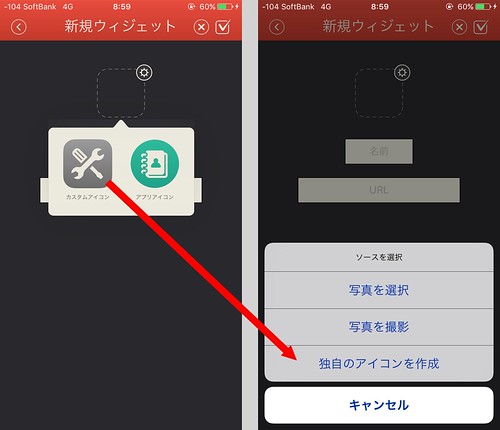
アイコン選択の際, 「独自のアイコンを作成」の項目が追加されました.
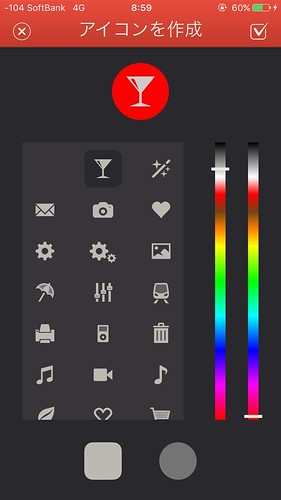
左からアイコンを選択し, 右にある2つのカラースライダでアイコンと背景の色を変更します.
またアイコンの形を四角形するか丸型にするかを画面下で選択します.
〆
複数ウィジェットは動的処理(時間・場所)を合わせてとても便利に使えそうです.
もちろん動的処理を無視して単純に並べて使うのもアリです.
URLスキームに変更はありませんでした.


